対象:Excel2010, Excel2013, Windows版Excel2016
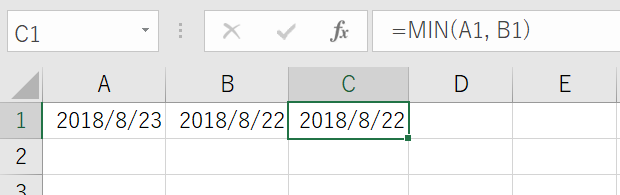
「EXCEL 日付 どちらか早いほうを表示」
「エクセル関数 日付を比較して早い日を表示する」
「エクセル 二つの日付を比較して早いほうを表示する」
のような検索キーワードで、このサイト『インストラクターのネタ帳』へのアクセスが割とあります。
IF関数を使うと考える方も多そうですけれど、もっと簡単な数式で済ませられます。
[スポンサードリンク]
日付を比較して早いほうの日付を表示する
MIN関数を使った数式を入力して、表示形式を日付に設定すれば、早いほうの日付を表示できます。
▼日付を比較して早いほうを表示する
※A1・B1セルに入力された日付のうち早い日付をC1セルに表示する
C1セルに
=MIN(A1, B1)
と入力
↓
C1セルに日付書式を設定する
※A1・B1セルに入力された日付のうち早い日付をC1セルに表示する
C1セルに
=MIN(A1, B1)
と入力
↓
C1セルに日付書式を設定する
C1セルに「=MIN(A1, B1)」と数式を入力した時点では、
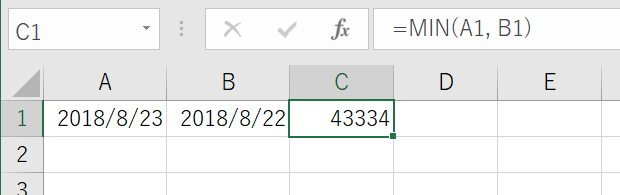
上図のように日付データの正体であるシリアル値が表示されてしまいます。
日付表示にするためにショートカットキー[Ctrl]+[Shift]+[#]を押したり、[セルの書式設定]ダイアログ-[表示]タブで日付書式を設定したりしてください。
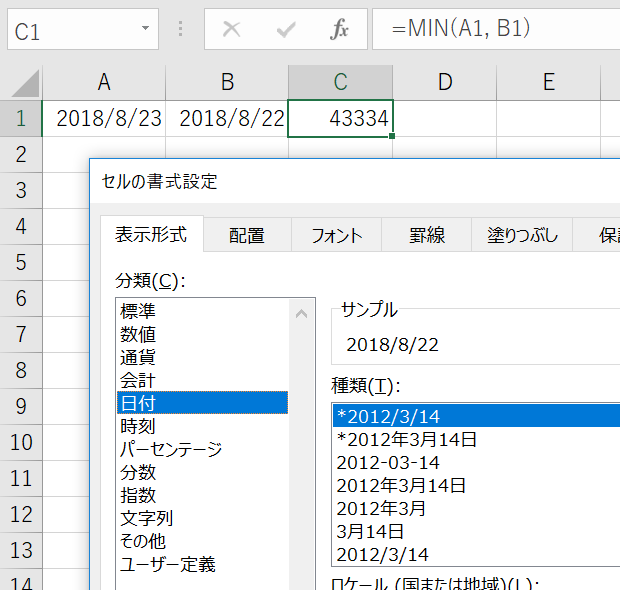
上記の操作を行うと下図のような表示になります。
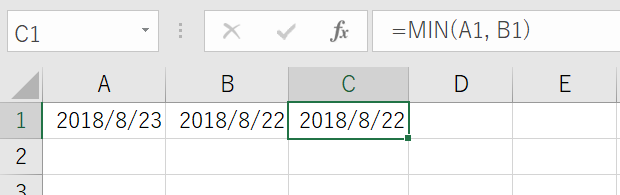
IF関数を使って日付を比較して早いほうの日付を表示する
IF関数を使うなら、以下のような手順です。
▼日付を比較して早いほうを表示する
※A1・B1セルに入力された日付のうち早い日付をC1セルに表示する
C1セルに
=IF(A1<=B1, A1, B1)
と入力
↓
C1セルに日付書式を設定する
※A1・B1セルに入力された日付のうち早い日付をC1セルに表示する
C1セルに
=IF(A1<=B1, A1, B1)
と入力
↓
C1セルに日付書式を設定する
IF関数の場合も数式を入力しただけではシリアル値が表示されますから、やはり日付書式の設定が必要です。
[スポンサードリンク]
- Newer:数式を文字列として取得するRange.Formulaプロパティ
- Older:グループ化図形を非表示にするマクロ
Home » Excel(エクセル)の関数・数式の使い方 » 統計 » 早い日付を表示する-MIN関数
 『インストラクターのネタ帳』では、2003年10月からMicrosoft Officeの使い方などを紹介し続けています。
『インストラクターのネタ帳』では、2003年10月からMicrosoft Officeの使い方などを紹介し続けています。










